Yuav Paub
- Qhib Advanced Startup Options thiab xaiv daws teeb meem > Advanced Options > Startup Settings. Xaiv Restart.
- In Startup Settings, nyem Enable Safe Mode, Enable Safe Mode with Networking, los yog Enable Safe Mode with Command Prompt.
- Nkag mus ua tus thawj tswj hwm, thiab tom qab ntawd ua qhov tsim nyog hloov pauv lossis ua cov kev daws teeb meem, suav nrog thaub qab cov ntaub ntawv tseem ceeb.
Kab lus no piav qhia yuav ua li cas pib Windows 8 lossis 8.1 hauv Safe Mode yog li koj tuaj yeem sim kho txhua yam teeb meem pib koj muaj.
Qhib Advanced Startup Options
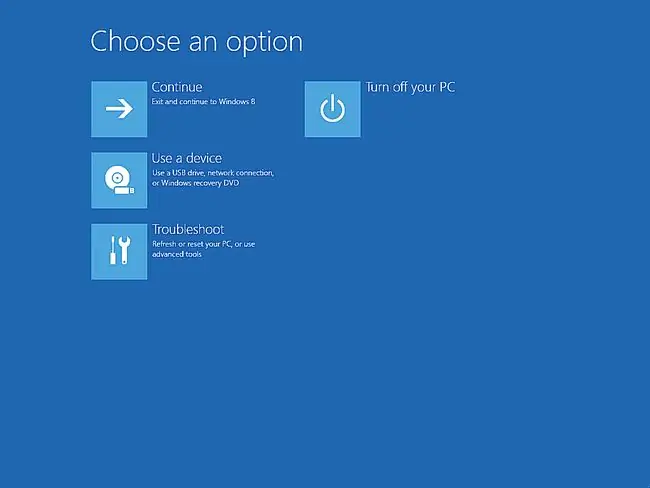
Hom Kev Nyab Xeeb hauv Windows 8 tuaj yeem siv tau los ntawm Startup Settings menu, nws tus kheej pom ntawm Advanced Startup Options menu. Yog li thawj qhov uas yuav tsum tau ua, tom qab ntawd, yog qhib Advanced Startup Options menu.
Saib Yuav Ua Li Cas Nkag Tau Advanced Startup Options hauv Windows 8 rau cov lus qhia ntawm rau 6 txoj kev sib txawv los qhib cov ntawv qhia zaub mov muaj txiaj ntsig zoo ntawm kev kho thiab daws teeb meem.
Lub Windows 8 Safe Mode Catch-22
Ntawm rau txoj hauv kev tau teev tseg hauv cov lus qhia txuas saum toj no, tsuas yog txoj hauv kev 1, 2, lossis 3 tso cai rau kev nkag mus rau Startup Settings, cov ntawv qhia zaub mov uas Muaj Kev Nyab Xeeb pom nyob rau.
Peb txoj kev no tsuas yog ua haujlwm yog tias koj nkag mus rau Windows 8 hauv hom qub (txoj kev 2 & 3) lossis, tsawg kawg, yog tias koj tuaj yeem nkag mus rau Windows 8 kos npe rau ntawm qhov screen (txoj kev 1). Qhov tsis txaus ntseeg ntawm no yog ob peb tus neeg uas xav tau pib hauv Safe Mode tuaj yeem tau txais txhua txoj hauv kev rau lub cim ntawm lub vijtsam, cia nyob ib leeg pib Windows 8 ib txwm!
Txoj kev daws teeb meem yog qhib Command Prompt los ntawm Advanced Startup Options menu, uas koj tuaj yeem ua tau siv ib qho ntawm rau txoj kev, suav nrog Txoj Kev 4, 5 & 6, thiab tom qab ntawd ua qee cov lus txib tshwj xeeb kom yuam kom Safe Mode pib. ntawm reboot tom ntej.
Saib Yuav Ua Li Cas yuam Windows kom rov pib dua hauv Safe Mode kom tiav cov lus qhia. Koj yuav tsis tas ua raws li cov lus qhia no yog tias koj pib Windows 8 hauv Safe Mode li ntawd.
Dab tsi txog F8 thiab SHIFT + F8?
Yog tias koj paub txog yav dhau los versions ntawm Windows zoo li Windows 7, Windows Vista, lossis Windows XP, koj yuav nco ntsoov tias koj tuaj yeem yuam kom thauj khoom ntawm qhov hu ua Advanced Boot Options zaub mov los ntawm niasF8 . Txoj kev hla no tsis tuaj yeem ua tau hauv Windows 8.
Qhov tseeb, txawm tias qhov kev tshaj tawm dav dav SHIFT + F8 kev xaiv, uas xav tias ua haujlwm los yuam Cov Kev Xaiv Pib Tshaj Lij Tshaj Plaws kom tshwm sim (thiab thaum kawg Startup Settings thiab Safe Mode), tsuas yog ua haujlwm ntawm qeeb heev computers. Lub sijhawm uas Windows 8 nrhiav SHIFT + F8 tsawg heev ntawm feem ntau Windows 8 cov khoom siv thiab PCs uas nws ciam teb tsis tuaj yeem ua haujlwm tau.
Tsis siv Windows 8? Saib Kuv Yuav Pib Windows li cas hauv Safe Mode? rau cov lus qhia tshwj xeeb rau koj lub Windows version.
Xaiv qhov teeb meem
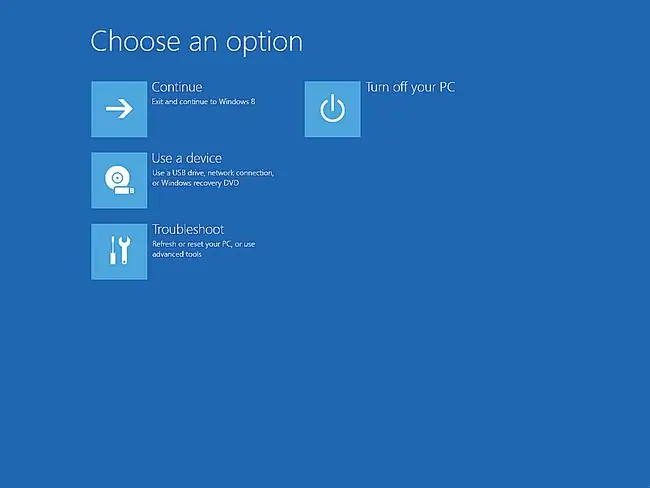
Tam sim no hais tias Advanced Startup Options zaub mov qhib, lub npe nrog Xaiv ib qho kev xaiv, kov lossis nyem Troubleshoot.
Cov Kev Xaiv Pib Tshaj Lij Tshaj Plaws tuaj yeem muab cov khoom sib txawv los xaiv dua li cov uas tau teev saum toj no. Piv txwv li, yog tias koj tsis muaj UEFI system, koj yuav tsis pom qhov Kev Xaiv cov khoom siv. Yog tias koj tab tom pib dual-booting ntawm Windows 8 thiab lwm qhov kev ua haujlwm, koj tuaj yeem pom Siv lwm qhov kev xaiv ua haujlwm.
Xaiv Advanced Options
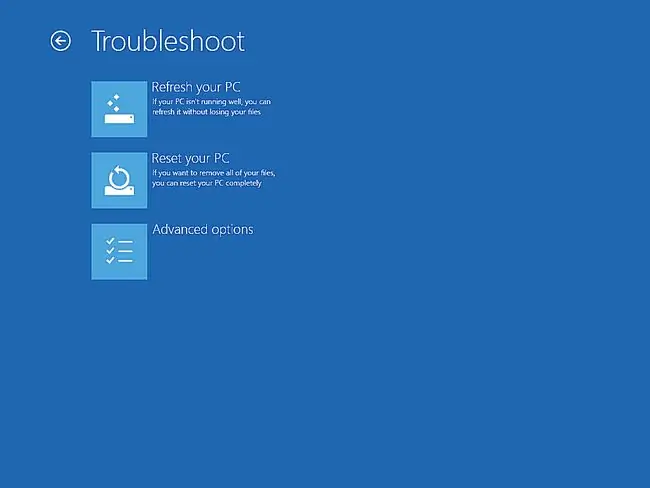
Nyob ntawm cov ntawv qhia teeb meem, xaiv Advanced xaiv.
Cov Kev Xaiv Pib Tshaj Lij Tshaj Plaws muaj ntau cov ntawv qhia ua ke. Yog tias koj xav tau thaub qab mus rau cov ntawv qhia zaub mov dhau los, siv tus xub me ntawm ib sab ntawm cov ntawv qhia lub npe.
Xaiv Startup Settings
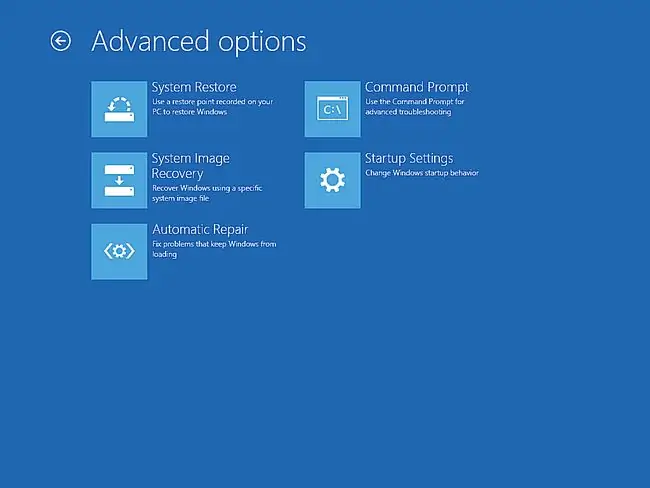
Ntawm cov ntawv qhia zaub mov Advanced xaiv, kov lossis nias Startup Settings.
Yog tias Startup Settings tsis muaj, nws yuav yog vim txoj hauv kev uas koj nkag mus rau Advanced Startup Options.
Saib Yuav Ua Li Cas Nkag Tau Advanced Startup Options hauv Windows 8 thiab xaiv txoj hauv kev 1, 2, lossis 3.
Yog tias ua tsis tau (piv txwv li, koj qhov kev xaiv nkaus xwb yog 4, 5, lossis 6) tom qab ntawd saib Yuav Ua Li Cas yuam Windows kom rov pib dua hauv Safe Mode rau kev pab. Tej zaum koj yuav xav mus saib lwm qhov Windows 8 Safe Mode Catch-22 seem los ntawm Kauj Ruam 1 hauv no nyeem.
Select Restart
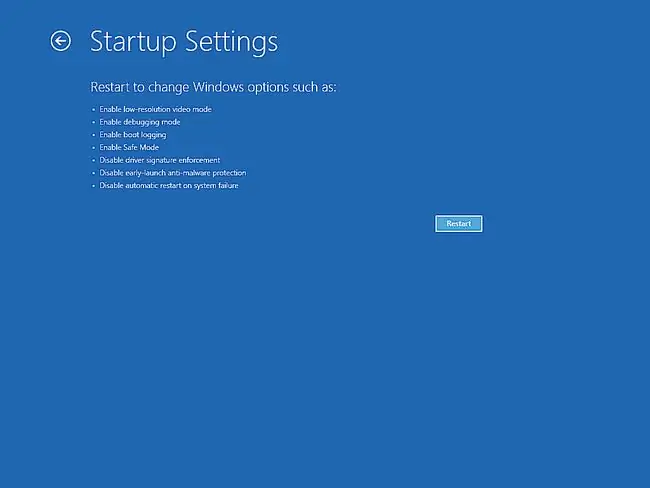
Nyob ntawm Startup Settings menu, coj mus rhaub lossis nyem qhov me me Restart khawm.
Qhov no tsis yog qhov tseeb Startup Settings menu. Qhov no tsuas yog cov ntawv qhia zaub mov, los ntawm tib lub npe, los ntawm qhov uas koj xaiv los tawm Advanced Startup Options thiab rov pib dua rau Startup Settings, uas yog qhov chaw koj yuav tuaj yeem khau raj Windows 8 rau hauv Safe Mode.
Tau Thaum Koj Lub Computer Restarts
Tau thaum koj lub computer rov pib dua. Koj tsis tas yuav ua dab tsi ntawm no lossis nias ib qho yuam sij.
Startup Settings yuav tuaj tom ntej, tau txais. Windows 8 yuav tsis pib.
Xaiv Windows 8 Kev Xaiv Kev Nyab Xeeb
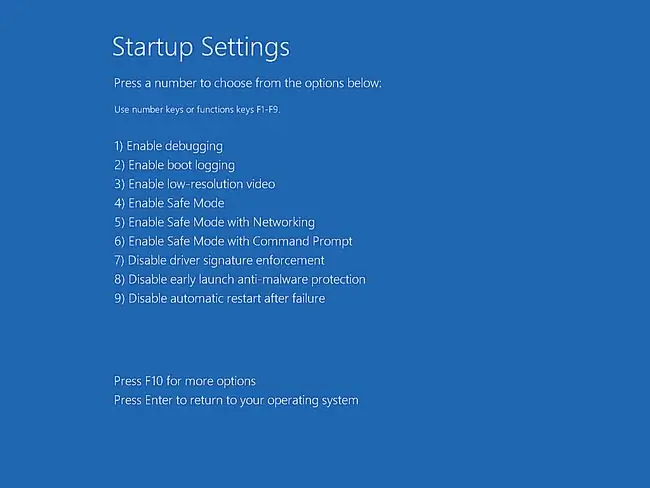
Tam sim no koj lub khoos phis tawj tau pib dua, koj yuav tsum pom cov ntawv qhia pib pib. Koj yuav pom ntau txoj hauv kev zoo los pib Windows 8, txhua lub hom phiaj los pab koj daws qhov teeb meem pib.
Rau qhov kev qhia no, txawm li cas los xij, peb tab tom tsom rau koj peb qhov kev xaiv Windows 8 Safe Mode, Nos. 4, 5, thiab 6 ntawm cov ntawv qhia zaub mov:
- Enable Safe Mode: Nov yog koj qhov kev xaiv "standard" Safe Mode thiab yuav tsum yog koj thawj zaug sim.
- Enable Safe Mode with Networking: Qhov kev xaiv no zoo ib yam rau Enable Safe Mode tab sis ob peb txheej txheem ntxiv uas tsim nyog rau kev nkag mus rau koj lub network thiab internet kuj tau thauj khoom.
- Enable Safe Mode with Command Prompt: Qhov kev xaiv no kuj zoo ib yam rau Enable Safe Mode tab sis tsis yog tus qauv Explorer interface, Command Prompt yog loaded xwb.
Xaiv hom kev nyab xeeb uas koj xav tau los ntawm nias ib qho 4, 5, lossis 6(los yog F4, F5, lossis F6).
Koj tuaj yeem nyeem ntxiv txog qhov sib txawv ntawm cov kev xaiv Safe Mode, suav nrog qee cov lus qhia txog thaum twg los xaiv ib qho, ntawm peb Hom Kev Nyab Xeeb: Nws Yog Dab Tsi & Yuav Siv Li Cas nplooj ntawv.
Koj yuav xav tau cov keyboard txuas rau koj lub computer yog tias koj xav xaiv los ntawm Startup Settings.
Tau Thaum Windows 8 pib
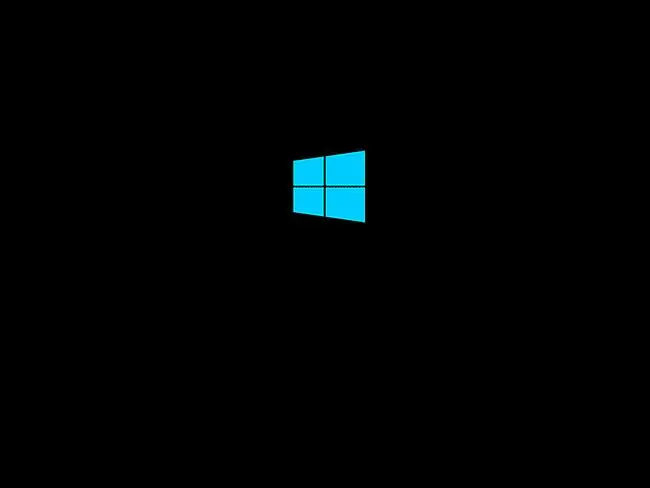
Tom ntej no, koj yuav pom Windows 8 txaws npo.
Tsis muaj dab tsi ua ntawm no tab sis tos rau Safe Mode thauj khoom. Tom ntej no yuav yog tus ID nkag mus tshuaj ntsuam koj ib txwm pom thaum koj lub computer pib.
Log In to Windows 8
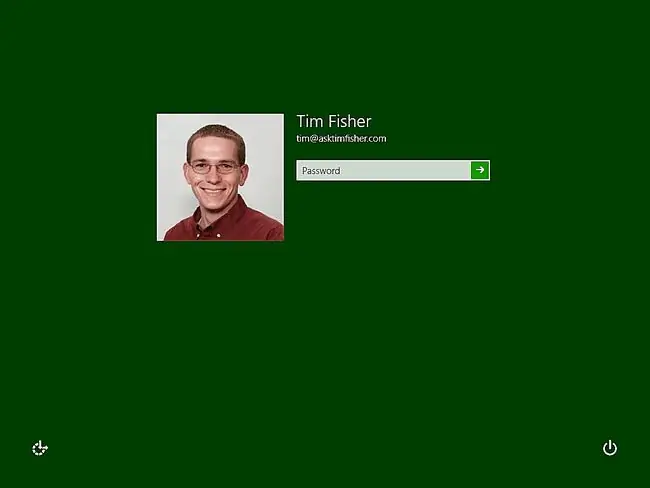
Txhawm rau pib Windows 8 hauv Safe Mode, koj yuav tsum nkag mus nrog tus account uas muaj cai tswj hwm. Qhov ntawd yog tej zaum koj feem ntau, yog li cia li sau koj tus password raws li koj ib txwm ua.
Yog tias koj paub tias koj tsis muaj tus thawj tswj hwm qib nkag mus, nkag mus rau lwm tus account hauv lub computer uas ua.
Tos Thaum Windows 8 nkag mus
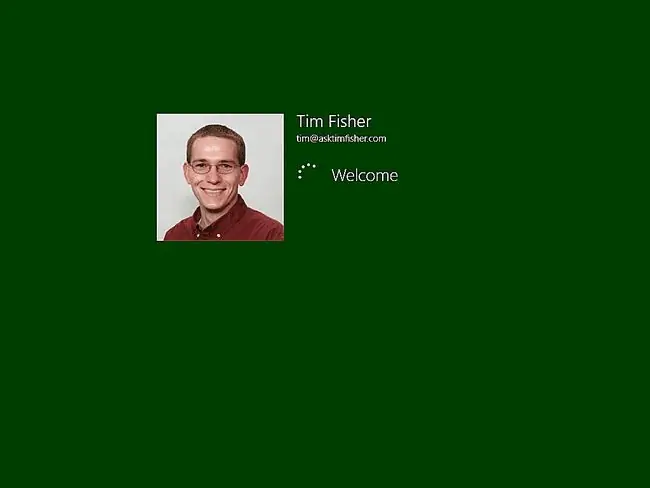
Tau thaum Windows nkag rau koj.
Tom ntej no yog Windows 8 Safe Mode-ib ntus nkag rau koj lub computer dua!
Ua qhov tsim nyog hloov pauv hauv hom kev nyab xeeb
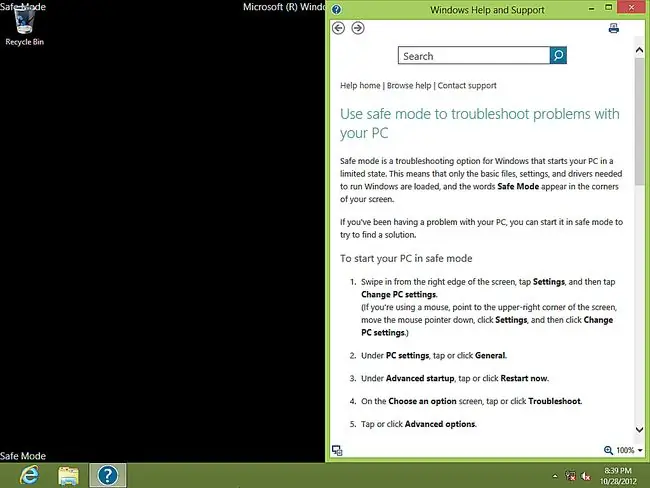
Piv txwv tias txhua yam mus raws li qhov xav tau, Windows 8 yuav tsum tau pib hauv qhov kev xaiv Safe Mode koj xaiv ntawm Kauj Ruam 7.
Lub Windows 8 Start screen tsis pib txiav. Hloov chaw, koj raug coj mus rau lub Desktop tam sim ntawd thiab lub qhov rais Pabcuam thiab Txhawb nqa qhov rai tshwm nrog qee qhov kev pab cuam Safe Mode. Koj kuj tseem yuav pom cov lus Safe Mode ntawm tag nrho plaub lub ces kaum ntawm lub vijtsam.
Tam sim no koj tuaj yeem nkag mus rau Windows 8 dua, txawm tias nws raug txwv qee txoj hauv kev ua tsaug rau hauv Safe Mode, koj tuaj yeem thaub qab cov ntaub ntawv tseem ceeb, daws teeb meem txhua yam teeb meem pib koj muaj, khiav qee yam kev kuaj mob- Txawm yog koj yuav tsum ua.
Tawm ntawm Safe Mode
Yog tias koj tau nkag mus rau hauv hom tshwj xeeb ntawm Windows siv txoj kev peb tau teev tseg hauv cov lus qhia no, piv txwv tias koj tau kho cov teeb meem pib koj muaj, Windows yuav pib ib txwm (piv txwv li, tsis nyob hauv Safe Mode.) lwm zaus koj rov pib koj lub computer.
Txawm li cas los xij, yog tias koj siv lwm txoj hauv kev, koj yuav tsum thim rov qab cov kev hloov pauv lossis koj yuav pom koj tus kheej hauv "Safe Mode Loop" qhov twg, txawm tias koj tsis muaj teeb meem pib, Windows 8 yuav pib hauv Safe Mode txhua zaus koj qhib lossis rov pib koj lub computer.
Peb piav qhia yuav ua li cas thim rov qab cov kev ua hauv peb Yuav Ua Li Cas Pib Windows hauv Hom Kev Nyab Xeeb Siv Cov Txheej Txheem Txheej Txheem thiab Yuav Ua Li Cas yuam Windows kom rov pib dua hauv Safe Mode tutorials uas siv cov cuab yeej System Configuration, thiab cov lus txib bcdedit, ntsig txog, yuam Windows 8 rau hauv Safe Mode ntawm txhua restart.
Yog Windows ua haujlwm zoo rau koj tam sim no tab sis koj tseem xav pib hauv Safe Mode, lwm txoj hauv kev, uas yooj yim dua thiab nrawm dua, yog ua kom khau raj xaiv hloov pauv los ntawm System Configuration utility. Saib Yuav Ua Li Cas Pib Windows hauv Hom Kev Nyab Xeeb Siv System Configuration.






